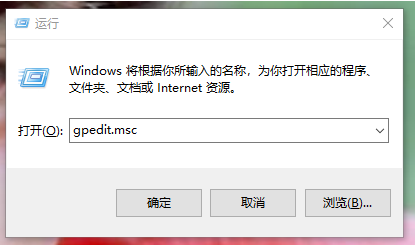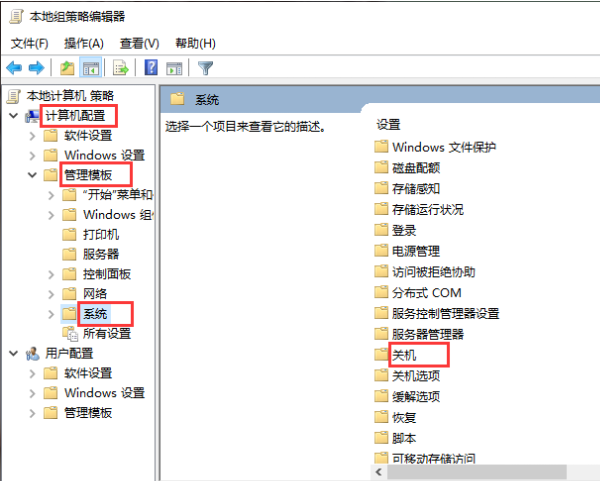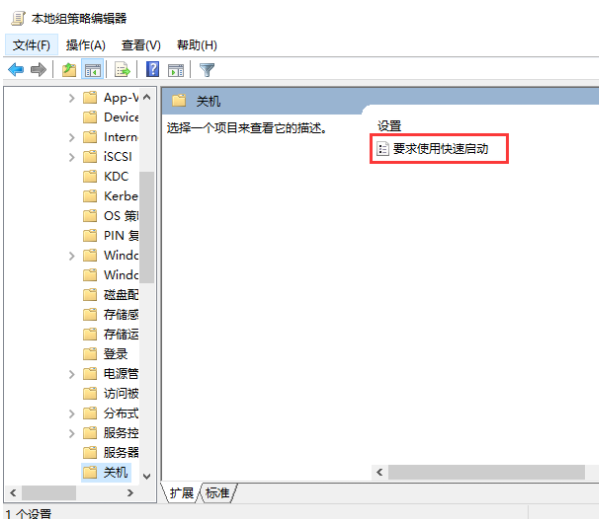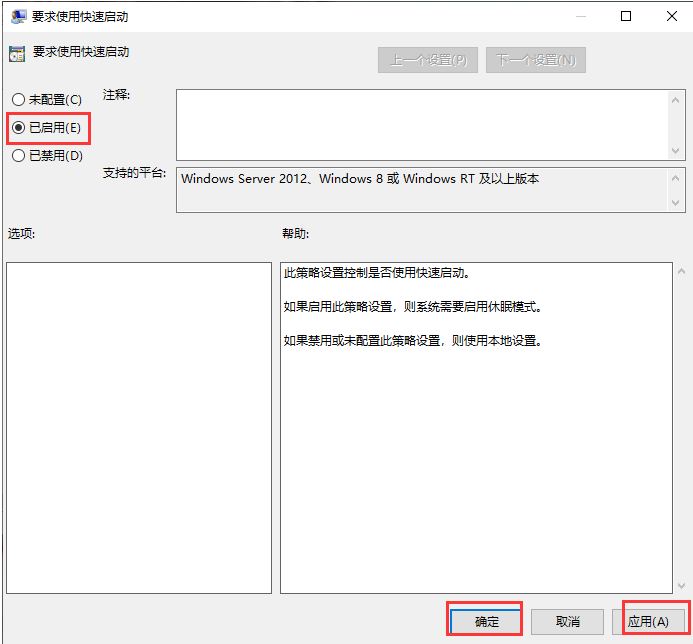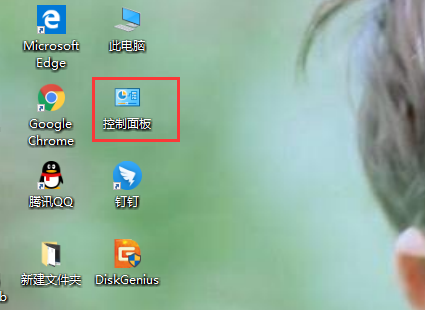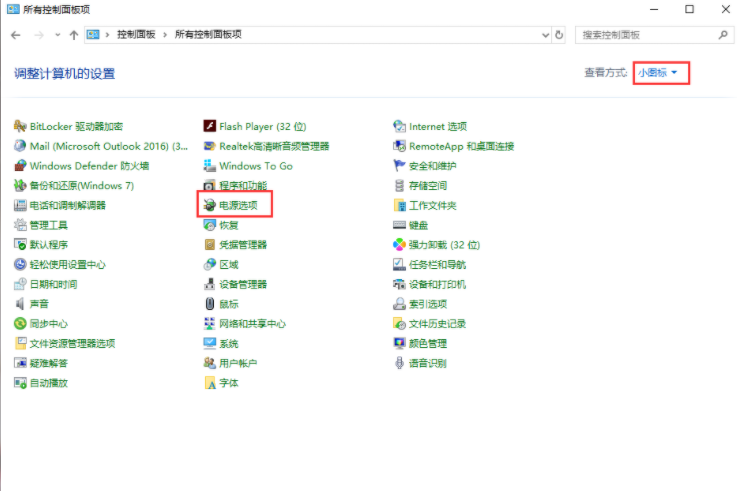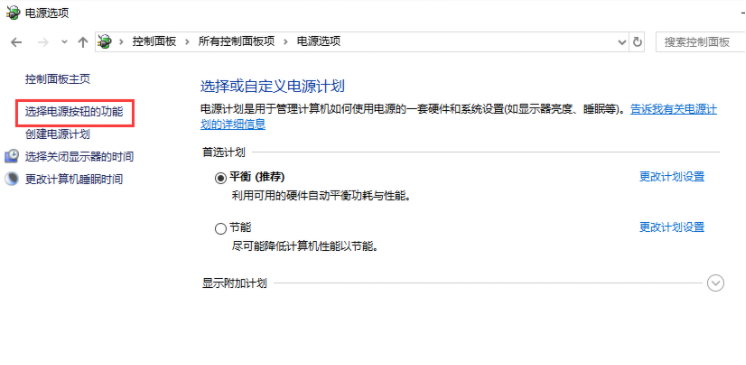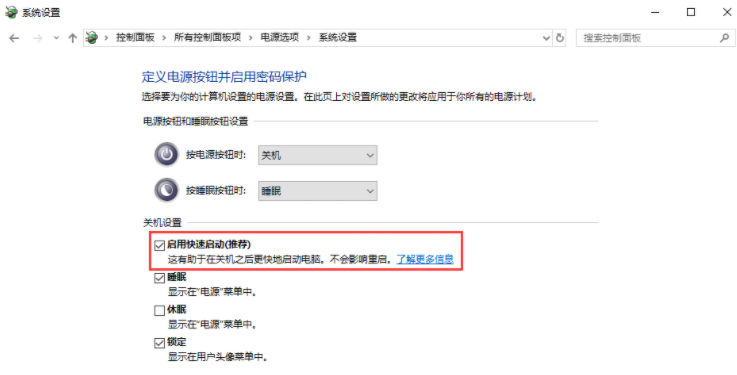Win10专业版开机慢怎么办呢?
Win10专业版系统非常普及,用的人非常多,使用频率多了出现的问题也是五花八门,Win10专业版开机慢怎么回事,有没有办法解决呢?系统之家小编在这分享了Win10专业版开机慢的解决方法。
方法一
1、按【win】【r】组合键打开运行,输入命令【gpedit.msc】,然后按【Enter】打开【本地组策略编辑器】。
2、依次展开【计算机配置】【管理模板】【系统】【关闭】。
3、双击以打开【需要快速入门】的下一步。
4、选择【启用】,然后单击【应用】【确定】以重新启动计算机。
方法二
1、首先,双击打开【控制面板】。
2、将查看方法更改为【小图标】,然后单击【电源选项】进入。
3、单击界面左上角的【选择电源按钮的功能】以进行下一步。
4、下一步单击【更改当前不可用的设置】。
5、选中【启用快速启动】,然后单击【保存更改】(通常在安装后默认情况下检查系统,此方法有些无效,因此如果已选中,请先将其删除,然后重新启动然后再检查),然后重新启动电脑看。
相关文章
- Win10桌面不断刷新闪屏无法操作怎么办?
- Win10休眠久了自动关闭程序怎么解决?
- win10蓝屏错误dpc watchdog怎么办?win10蓝屏提示dpc watchdog解决方法
- win10局域网设置在哪里?win10局域网设置位置解析
- win10怎么设置默认输入法为英文输入?
- win10如何重置tcp/ip协议?windows10重置tcp/ip协议栈的方法
- Win10文件夹搜索栏用不了怎么办?Win10文件夹搜索栏用不了问题解析
- Win10输入法图标丢失后怎么找回?Win10输入法图标丢失后找回的方法
- 解决游戏提示需要新应用打开此ms-gamingoverlay的问题
- win10应用商店提示错误代码0x80D02017怎么解决?
- win10如何提升扬声器音质?win10扬声器提升音质操作方法
- Win10怎么设置显示其它地区时钟?Win10设置显示其它地区时钟的方法
- Win10怎么清除设备搜索历史记录?
- win10去快捷方式箭头导致任务栏图标打不开怎么办?
- 电脑不能改microsoft账户登录无法设置人脸怎么办?
- win10输入法图标不见了怎么办?win10输入法图标找回方法